Cách quét mã QR trên Windows
Đường dẫn nhanh
⭐Cách quét mã QR bằng ứng dụng Windows Camera
⭐Cách quét mã QR từ hình ảnh trên Windows
⭐Cách quét mã QR bằng ứng dụng Codex trên Windows
Người ta có thể quen với việc sử dụng mã QR thông qua thiết bị di động của họ để có quyền truy cập vào các địa chỉ thư điện tử, số điện thoại và các liên kết dựa trên web. Tuy nhiên, làm cách nào để hoàn thành nhiệm vụ này trên hệ thống máy tính Windows mà không cần sử dụng thiết bị cầm tay của họ? Hãy để tôi chứng minh.
Trình duyệt của bạn không hỗ trợ thẻ video.
Cách quét mã QR bằng ứng dụng Windows Camera
Microsoft đã tích hợp chức năng đọc mã QR trong ứng dụng máy ảnh mặc định của Windows, cho phép người dùng quét mã QR một cách thuận tiện trên nhiều thiết bị chạy Windows 10 hoặc Windows 11. Quá trình này vẫn nhất quán giữa các hệ điều hành này, như được nêu bên dưới:
Để truy cập chức năng tìm kiếm, bạn có thể nhấp vào biểu tượng kính lúp nằm trên thanh tác vụ hoặc sử dụng phím tắt nhấn phím Windows kết hợp với chữ “S”. Ngoài ra, bạn cũng có thể kích hoạt menu tìm kiếm bằng cách nhấp vào biểu tượng nói trên hoặc sử dụng tổ hợp phím nói trên.
Vui lòng nhập “máy ảnh” vào trường tìm kiếm được cung cấp và chọn kết quả cao nhất hiện thực hóa.
Vui lòng nhấp vào các nút mũi tên nằm bên dưới nút chụp ở chế độ ảnh để hiển thị mã vạch.
⭐ Đặt mã QR của bạn trước camera máy tính và ứng dụng sẽ tự động quét mã đó. 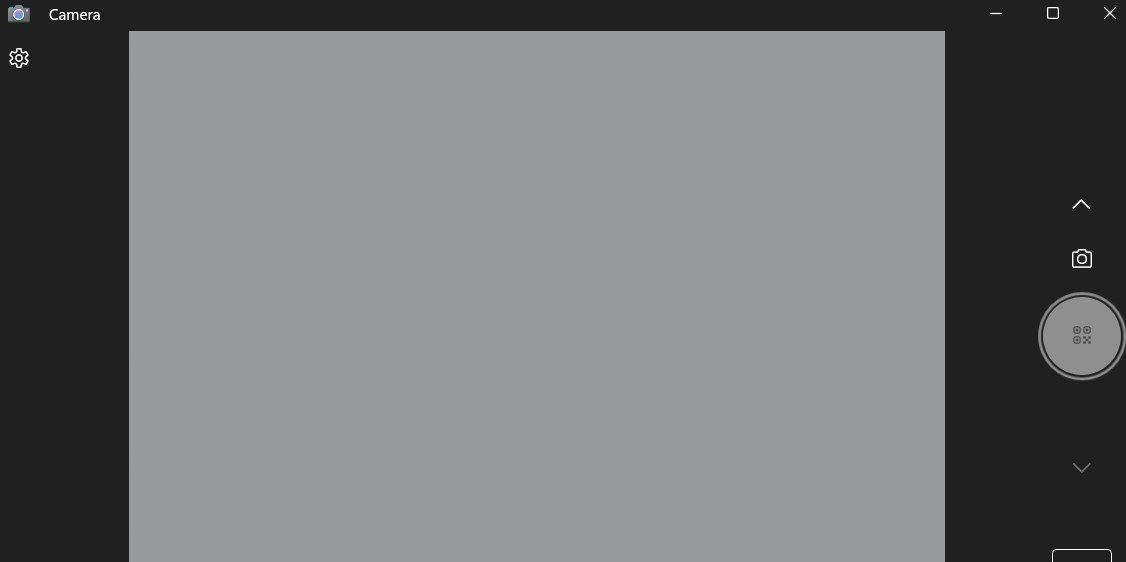
Xin lưu ý rằng tính khả dụng của tính năng quét mã QR thông qua ứng dụng Máy ảnh có thể phụ thuộc vào phiên bản Windows đang được sử dụng. Nếu phiên bản mới nhất không được sử dụng, bạn cần bật các tính năng thử nghiệm trong ứng dụng Máy ảnh để có quyền truy cập vào chức năng nói trên. Để làm đươc như vậy, hãy tuân theo những bước sau:
Để truy cập ứng dụng máy ảnh thông qua máy tính chạy Windows, hãy sử dụng chức năng tìm kiếm trong hệ điều hành. Điều này có thể được thực hiện bằng cách nhập “Camera” vào thanh tìm kiếm và chọn kết quả tương ứng xuất hiện. Để được hướng dẫn thêm về cách điều hướng tính năng tìm kiếm, hãy tham khảo tài liệu do Microsoft cung cấp để được hỗ trợ.
Vui lòng nhấp vào biểu tượng bánh răng nằm ở góc trên cùng bên trái của giao diện ứng dụng để truy cập và điều hướng qua các tùy chọn cấu hình của nó.
⭐Nhấp vào Cài đặt liên quan để mở rộng nó.
⭐ Bật nút chuyển bên cạnh Thử các tính năng thử nghiệm mới. 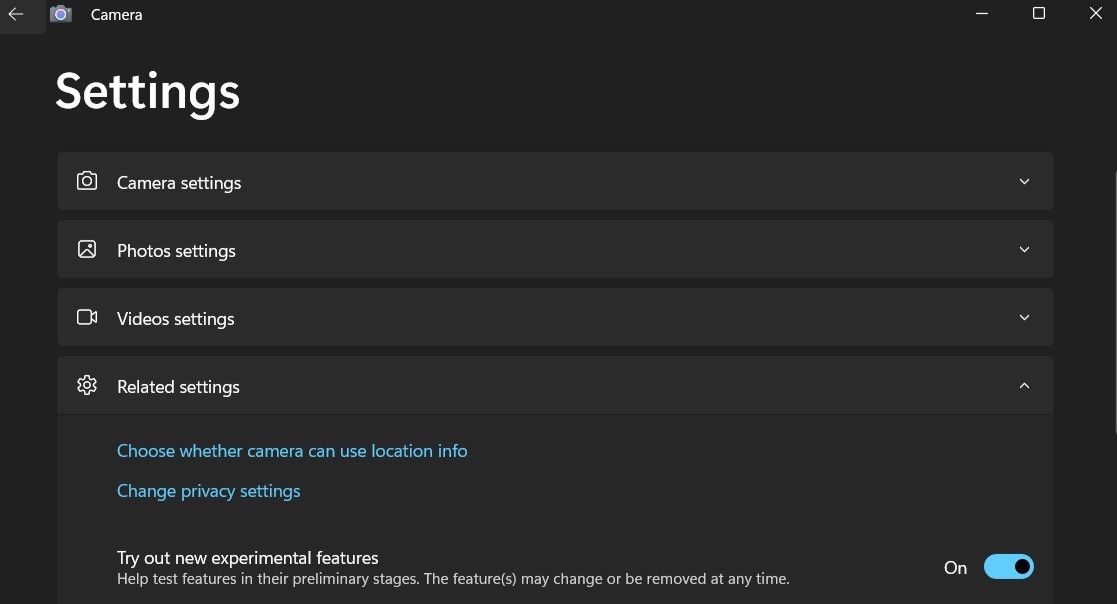
Sau khi hoàn tất các quy trình nói trên, vui lòng khởi chạy lại ứng dụng Máy ảnh và bạn sẽ nhận thấy tính năng đọc mã QR có sẵn.
Cách quét mã QR từ hình ảnh trên Windows
Mặc dù ứng dụng Windows Camera tích hợp cung cấp giao diện thân thiện với người dùng để giải mã mã QR nhưng nó có một số hạn chế nhất định. Một trong những hạn chế đáng kể nhất của nó là không có khả năng nhận dạng và xử lý mã QR được nhúng trong các hình ảnh kỹ thuật số hiện có được lưu trữ trên hệ thống máy tính của một người. Để khắc phục hạn chế này, người dùng có thể cân nhắc sử dụng các dịch vụ quét mã QR trực tuyến cho phép họ thực hiện các thao tác đó từ xa. Để tiếp tục với phương pháp thay thế này, hãy làm theo các bước sau:
⭐ Mở bất kỳ trình duyệt web nào và truy cập trang web ScanQR.
Vui lòng quét mã QR nằm trong khu vực được chỉ định và chọn tùy chọn “Kéo và thả” hoặc “Duyệt” để tiến hành tải sơ yếu lý lịch của bạn lên.
⭐ Chọn hình ảnh chứa mã QR từ máy tính và nhấn Open. 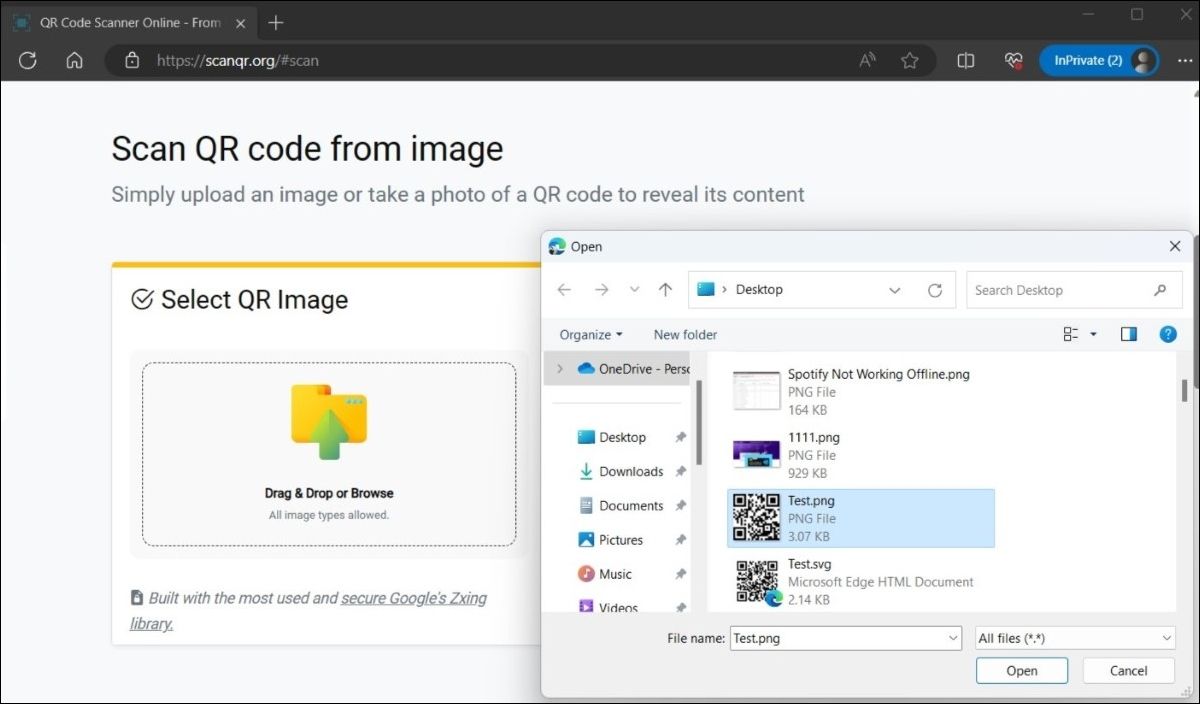
⭐ Sau khi bạn tải hình ảnh lên, trang web sẽ tự động quét hình ảnh đó và hiển thị kết quả trong hộp Dữ liệu được quét. Bạn có thể sao chép kết quả từ đó nếu muốn. 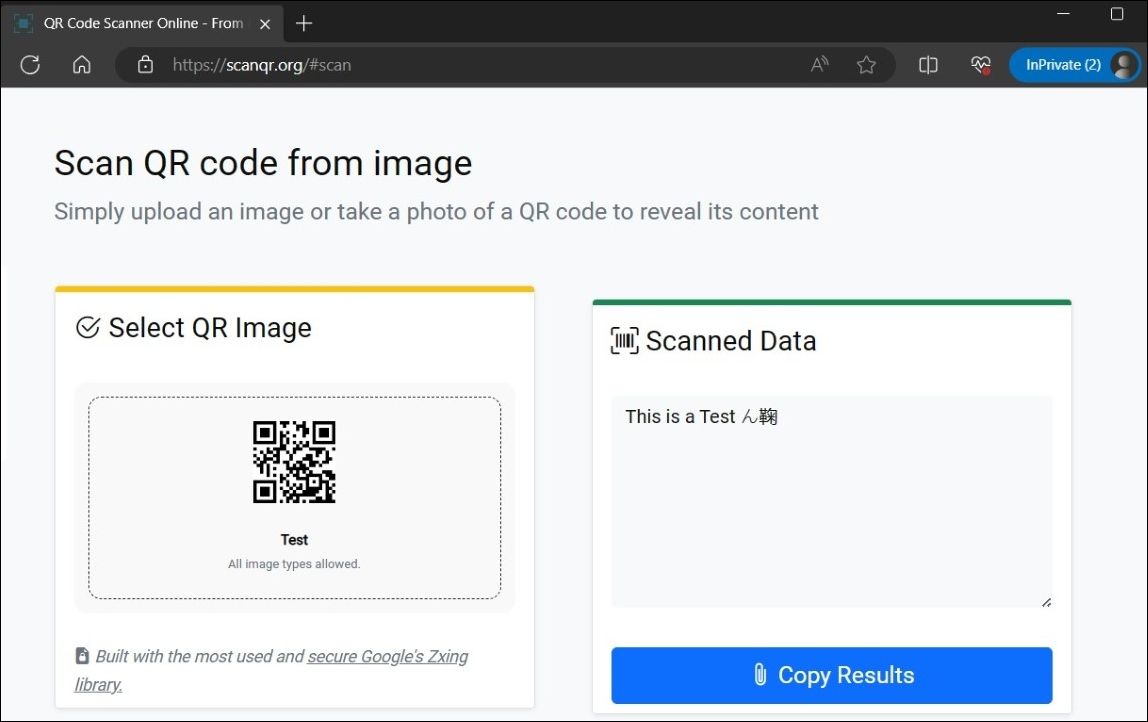
Cách quét mã QR bằng ứng dụng Codex trên Windows
Rất may, do sự phổ biến ngày càng tăng của mã QR, vô số ứng dụng đọc mã QR đã có thể truy cập được thông qua Microsoft Store. Với một ứng dụng như vậy có tên Codex, người dùng có thể dễ dàng quét hoặc tạo mã QR trực tiếp từ máy tính Windows của họ. Ngoài ra, còn tồn tại nhiều nền tảng dựa trên web đơn giản khác nhau cho phép tạo mã QR.
Để sử dụng ứng dụng Codex để quét mã QR, hãy làm theo các bước sau:
⭐ Tải xuống và cài đặt ứng dụng Codex trên PC của bạn, sau đó mở nó.
⭐ Nhấp vào nút Quét mã QR. 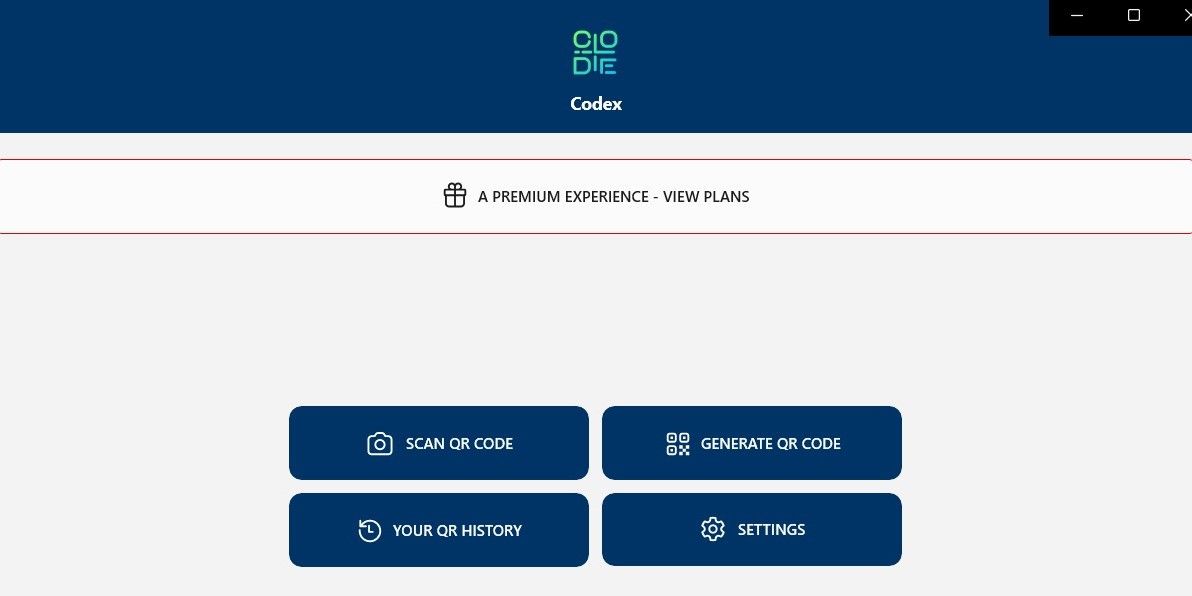
⭐Chọn tùy chọn Máy ảnh.
Cấp quyền cho ứng dụng Codex sử dụng camera của thiết bị bằng cách chọn “Có” ở phần khẳng định.
Vui lòng quét mã QR với camera của thiết bị của bạn hướng về phía nó.
⭐ Ứng dụng sẽ tự động quét mã QR của bạn và mở mã đó trong trình duyệt trong ứng dụng. 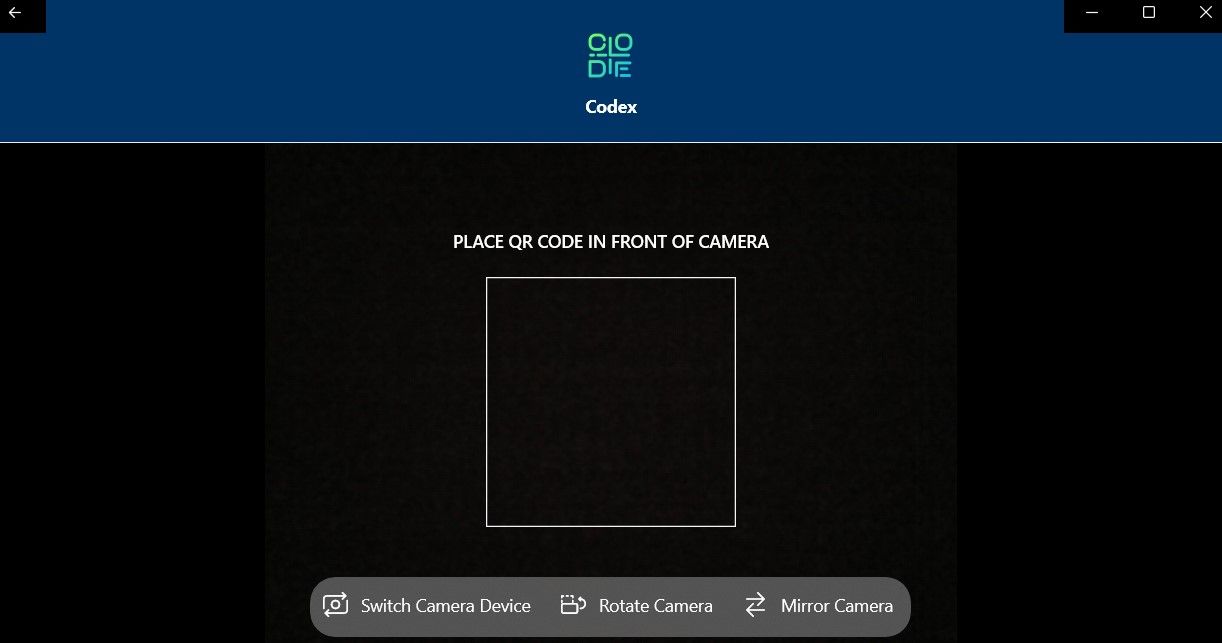
Để quét thành công mã QR được nhúng trong hình ảnh kỹ thuật số hiện có được lưu trữ trên máy tính của bạn, vui lòng tuân thủ bộ hướng dẫn sau thay vì những hướng dẫn được cung cấp trước đó:
Vui lòng truy cập ứng dụng Codex và chọn tính năng “Quét mã QR” để bắt đầu quá trình.
⭐Chọn Tệp từ màn hình sau.
⭐Nhấp vào nút Chọn hình ảnh.
⭐ Xác định vị trí ảnh chứa mã QR và nhấn Open. 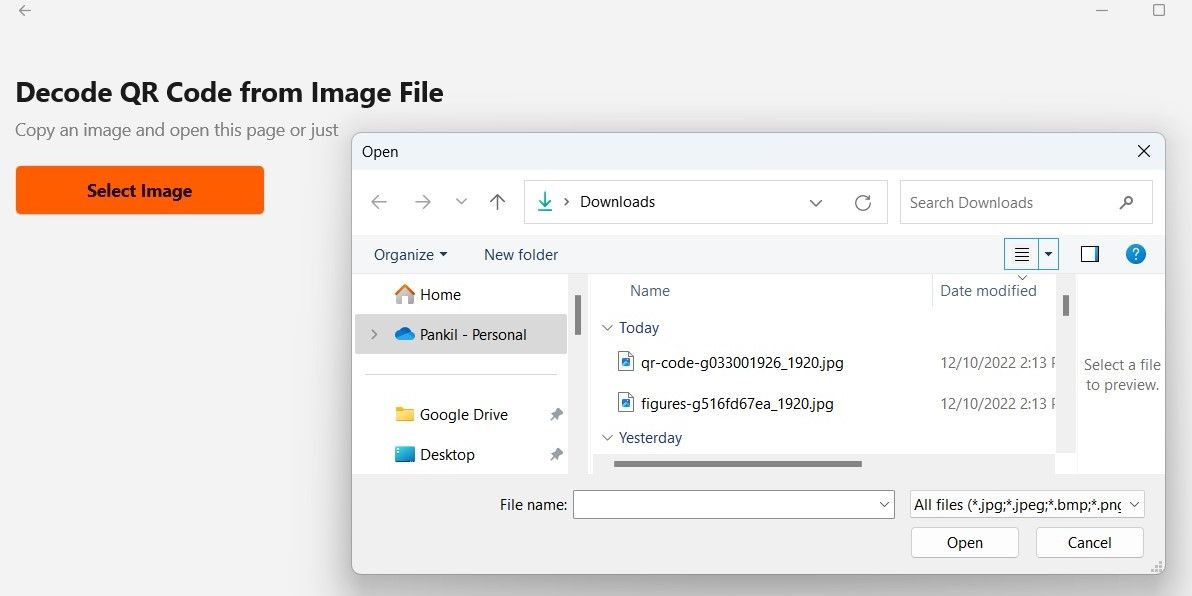
Sau khi chọn một hình ảnh, ứng dụng sẽ nhanh chóng nhận dạng và giải mã mã QR được nhúng, sau đó khởi chạy nội dung của nó một cách liền mạch.
Bạn đã làm quen với một số phương pháp giải mã mã QR nhanh chóng bằng máy tính Windows. Được tích hợp trong ứng dụng Máy ảnh mặc định là trình đọc mã QR vốn có, ngoài ra, người ta có thể cài đặt chương trình phần mềm quét mã QR độc lập hoặc chọn giải pháp dựa trên web để đáp ứng yêu cầu sử dụng thường xuyên của họ.